Llevo 17 años usando iPhone, he probado todos los modelos de cualquier generación y he visto la evolución del dispositivo en muchos aspectos. Desde el análisis del iPhone original a los detalles del ultimísimo modelo iPhone 15 Pro, he visto la evolución de prácticamente todas sus características - y quizás la más importante de ellas es la seguridad.
Los primeros iPhone recuerdo que ni siquiera llevaba código de bloqueo o era uno muy sencillo. Fue con la llegada del iPhone 5s y la primera generación de TouchID donde entendí la necesidad de proteger un dispositivo que cada día más albergaba más información y datos personales. Quizás traté los primeros iPhone como una continuación del móvil tradicional, pero con ellos se puede hacer mucho más - sobre todo teniendo en cuenta que accedemos a nuestras cuentas bancarias, pagamos con tarjetas virtuales o almacenamos fotos de nuestra familia.
Apple también ha mejorado con los años la seguridad del iPhone, y le ha dado el control de sus datos a su auténtico dueño: el usuario. Hay muchas opciones de configuración para protegernos de accesos no autorizados, pero después de 17 años probando iPhones, yo siempre suelo recomendar estos cinco. Hay muchos más ya que afortunadamente iOS nos ofrece gran cantidad de opciones, pero estos cinco para mi son esenciales.
Cambia tu código de desbloqueo a uno alfanumérico
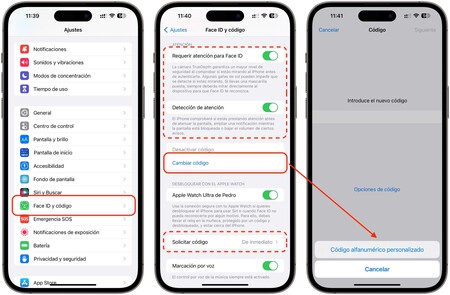
- Ajustes / Face ID y código / Cambiar código / Opciones de código / Código alfanumérico personalizado
Esta es básico, y si ahora mismo estás leyendo esto y no lo tienes configurado así, por favor cámbialo inmediatamente. Se trata de cambiar el código de desbloqueo del iPhone, que tradicionalmente es de cuatro o de seis cifras, por un código alfanumérico personalizado.
Esto te permite usar un código de varias palabras mezclando letras y números, que no sólo es más difícil de adivinar mediante un generador de contraseñas en caso de que alguien intente acceder a tu teléfono. También es más complicado de leer si alguien nos mira furtivamente en el metro, en un restaurante o donde sea - y tiene intenciones de robarnos posteriormente nuestro iPhone.
Hay que tener claro que el pin de bloqueo del iPhone es un password crítico para nuestra seguridad, ya que da acceso a muchas partes privadas de nuestro contenido. Es esencial mantenerlo lo más complejo posible, pero fácil de recordar. Os recomiendo elegir una frase o un conjunto de palabras aleatorio e ir cambiándolo cada cierto tiempo. También os he marcado en linea discontinua parámetros que hay que activar para que FaceID no se pueda utilizar sin nuestra atención plena.
Utiliza la autenticación de segundo factor de iCloud
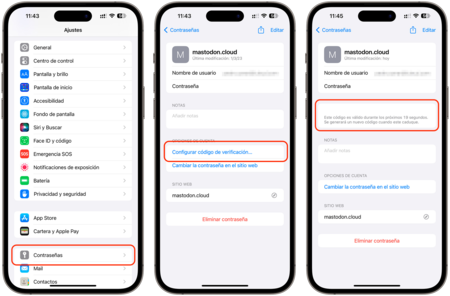
- Ajustes / Contraseñas / (Buscáis la cuenta que queréis configurar) / Configurar código de verificación
Hace un año, el amigo Elon Musk decidió que la autenticación de segundo factor en Twitter vía SMS sólo se podría utilizar por los suscriptores de pago a Twitter Blue. Ya os contamos como esto en realidad se puede solucionar de forma más segura y sin pagar nada, y puso encima de la mesa el uso de aplicaciones de autenticación de segundo factor - que nos dan una segunda clave para acceder a diferentes servicios. Es una medida extra de seguridad para que nadie con únicamente nuestro password pueda suplantarnos.
Hay muchas apps de Google, Microsoft y más compañías que nos proporcionan este servicio, pero son un problema cuando cambiamos de teléfono y tenemos que migrar todas estas cuentas al nuevo - ya que hay que volver a configurarlas. En su lugar, utilizad el llavero de contraseñas de iCloud - algo que muy poca gente utiliza para esto.
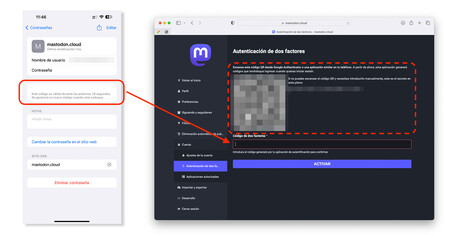 Para terminar de configurar la autenticación de segundo factor, usa el código generado por el llavero en el servicio después de usar el QR o el código indicado por el mismo
Para terminar de configurar la autenticación de segundo factor, usa el código generado por el llavero en el servicio después de usar el QR o el código indicado por el mismo
Sólo tenéis que entrar en la cuenta de vuestro llavero de iCloud que queráis configurar, y pulsar en “Configurar código de verificación”. Con el código QR o los códigos que os proporcione la página oficial del servicio que queráis configurar, se añadirá a vuestro llavero para tenerlo a mano siempre que lo necesitéis. No sólo es cómodo: también se almacena de forma segura en vuestra cuenta de iCloud y cuando cambiéis de teléfono, estará también en el nuevo.
Prácticamente todos los servicios actuales permiten este tipo de configuración. En este ejemplo, he configurado la autenticación de segundo factor de mi cuenta de Mastodon, con el llavero de iCloud. Es muy rápido, no necesitamos más apps para gestionar esto y siempre lo tendremos a mano (incluso, desde nuestro Mac si accedemos con nuestra cuenta).
Configura la recuperación de cuenta de emergencia
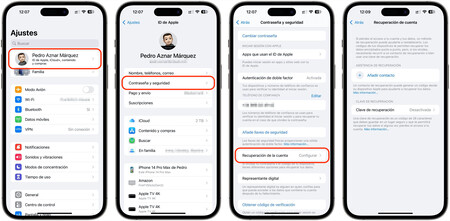
- (Entramos en nuestra cuenta de iCloud en Ajustes) / Contraseña y seguridad / Recuperación de la cuenta
Es curioso cómo esta opción se conoce tan poco entre los poseedores de un iPhone. Se trata de la configuración de recuperación de la cuenta, que no viene activada ni configurada por defecto y no se menciona en la bienvenida al teléfono. Originalmente nos sirve si olvidamos la contraseña o el código del dispositivo, pero también nos permitiría recuperar una cuenta si perdemos el acceso a ella.
Entrando en esta opción, podemos usar dos formas: uno es configurar un contacto de recuperación de confianza. Esto no le da acceso a nuestros datos, sino que utiliza el dispositivo de nuestro contacto para ofrecernos un código de recuperación de emergencia para recuperar los datos.
La otra opción es la clave de recuperación. Se trata de un código de 28 caracteres que nos permitiría recuperar la cuenta en caso de que perdamos el acceso. Este código debería guardarse en un lugar seguro y sería una medida excepcional en caso no poder acceder de otra forma a nuestro iPhone.
Desactiva Siri en la pantalla de bloqueo
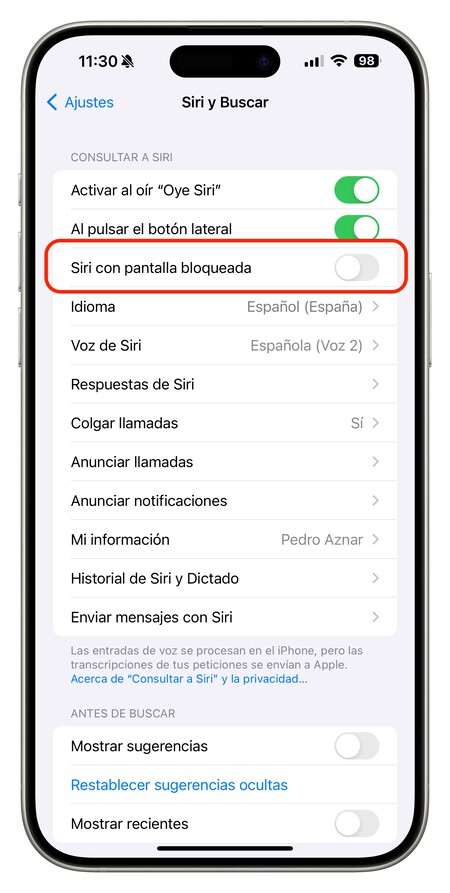
- Ajustes / Siri y Buscar / (desactivar "Siri con pantalla bloqueada")
Se espera que Siri cobre mucho protagonismo con la próxima actualización a iOS 18 que veremos por primera vez este junio en la WWDC24, gracias a los avances en inteligencia artificial en los que parece que está trabajando Apple. Mientras llega, debemos ser conscientes que Siri no es un sistema de verificación biométrica seguro, es decir, nuestra voz no se puede considerar un método de autenticación como Touch ID, Face ID u Optic ID.
Con la posibilidad de que alguien, con una voz similar a la nuestra, pueda invocar a Siri y pedirle comandos, debemos tomar medidas sobre todo cuando no tenemos el iPhone desbloqueado. Desactivando el reconocimiento de Siri en la pantalla de bloqueo evitaremos que alguien se haga pasar por nosotros y pueda obtener información personal sin ni siquiera tocar el dispositivo.
Personalmente, yo lo desactivo sobre todo cuando salgo de viaje, o si voy a estar en lugares concurridos durante un tiempo - ya no sólo para evitar los problemas con la información personal, sino también para evitar que Siri se active accidentalmente sin estar utilizando el iPhone.
Activa la protección de datos avanzada de iCloud
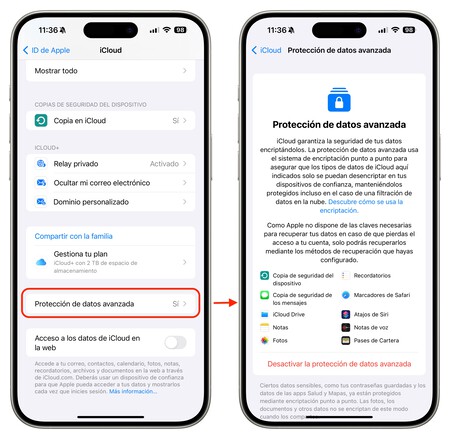 La encriptación punto a punto de nuestros datos de iCloud evitará que alguien pueda acceder a nuestro contenido incluso aunque se produzca una filtración en la nube
La encriptación punto a punto de nuestros datos de iCloud evitará que alguien pueda acceder a nuestro contenido incluso aunque se produzca una filtración en la nube
- (Entramos en nuestra cuenta de iCloud en Ajustes) / iCloud / Protección de datos avanzada
Hoy en día iCloud contiene información personal y de trabajo, accesible desde cualquiera de nuestros dispositivos de Apple - con lo que es esencial proteger este contenido. Una de las mejores opciones de los iPhone con iOS 16 o posterior, es activar la "Protección de datos avanzada de iCloud". Esto encriptará todos nuestros datos almacenados en iCloud con un sistema punto a punto.
Esto los seguirá haciendo acesibles, pero sólo desde nuestros dispositivos de confianza. La seguridad es tan robusta que incluso en caso extremos de una filtración de estos datos, no se podría ver el contenido. Eso sí, hay que ser conscientes de que precisamente por ello, debemos ser conscientes de nuestras claves ya que si las perdemos, ni siquiera Apple podría restaurar estos datos.
Imagen | Wirestock
En Applesfera | Estas son las 7 cosas básicas que recomiendo hacer en cada Mac después de escribir durante 16 años sobre el mundo Apple






Ver 6 comentarios
6 comentarios
mairus
Buenas noches Pedro
Como siempre aprecio muchísimo tus artículos y sobre todo unas envidias de tus participaciones en las keynotes de Apple jejej, pero es una envidia sana ;)
Yo empecé con iPhone 3G en 2008, me recuerdo perfectamente esta fecha ya que estaba con mi HP iPAQ y un compañero mío ha traído iPhone 3G y me enamoré al instante.
Fallaba un montón, pero algo sorprendente diferente, algo que nos ha marcado el futuro.
En esta época, opino yo, que todos estuvimos unos beta testers hasta iPhone 4 quizá 4s.
Para mi va ser 16 años en agosto y he pasado por todos los modelos cuales en mayoría conservo y mi ganador de todos los años y que más cariño he tenido es iPhone 5s.
Y lo más desastroso iPhone 6 Plus que he tenido que devolver y cambiar por tamaño normal.
Actualmente no muy contento con iPhone 15 Pro que estaba dudando en comprármelo mucho tiempo y seriamente pensando volver a 14 Pro que también conservo.
Ya falta menos para septiembre y esperando que por fin salga algo revolucionario como ha pasado con la huella digital de iPhone 5s o Face ID en iPhone X, pero por los rumores que hay no se espera ningún gran salto.
Para mi que arreglan los calentamientos sacando chip 3nm mejorado será lo suficiente.
Uso aplicaciones de alto rendimiento por mi trabajo y me salgan avisos de calentamiento bastante a menudo que en iPhone 14 Pro no me ocurre.
Saludos
puajo
Muy buen articulo Pedro, yo lo tengo todo como dices, pero yo siempre pienso una cosa y es la medida mas efectiva.. y se que se me tiraran al cuello pero con no sacarlo a la vista cuando hay mucha gente ya te evitas los posibles robos. La gente esta embobada con el teléfono todo el dia en la mano, y hay mucha gente pendiente sobretodo cuando hay aglomeraciones de gente.
Que si, que no te vas a dejar mas de 1000€ para no sacarlo, pero hay que tener un poco de cabeza también y saber donde si y donde no.
Fede777
La única que no comparto es la de Siri, justamente a veces lo uso cuando esta lejos de mi o si tengo las manos ocupadas y quiero poner timer o lo que sea.
Larry Capija
Se puede aumentar aun mas la seguridad usando las opciones de tiempo de pantalla para bloquear la configuración de face ID, cambiar cuenta, bloquear apps y usarlo con automatización cuando salgas por las calles de latam y un veneco te pida amablemente con pistola en mano que le des tu iPhone con la clave alfanumérica